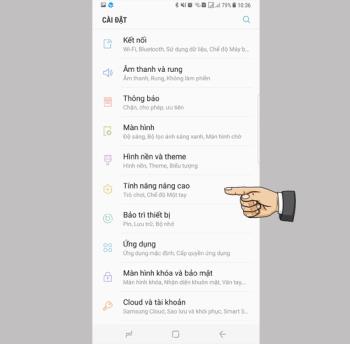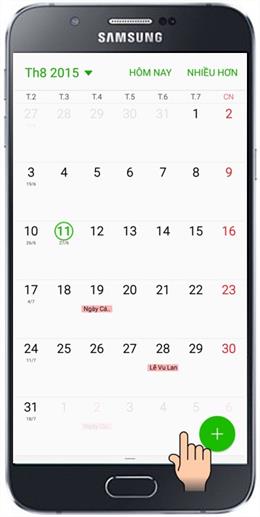تستعيد الصور المحذوفة تلقائيًا على Samsung Galaxy S7

تقوم بحذف الصور ومقاطع الفيديو ، ولكن تتم استعادتها كلها تلقائيًا إلى هاتفك. ما هو السبب وكيف يتم إيقاف تشغيله؟

لتشغيل وضع عدم الإزعاج وإيقاف تشغيله ، يمكنك استخدام إحدى طريقتين:
الطريقة الأولى: تشغيل وإيقاف في إعدادات iPhone
أدخل الإعدادات ، حدد وضع عدم الإزعاج.
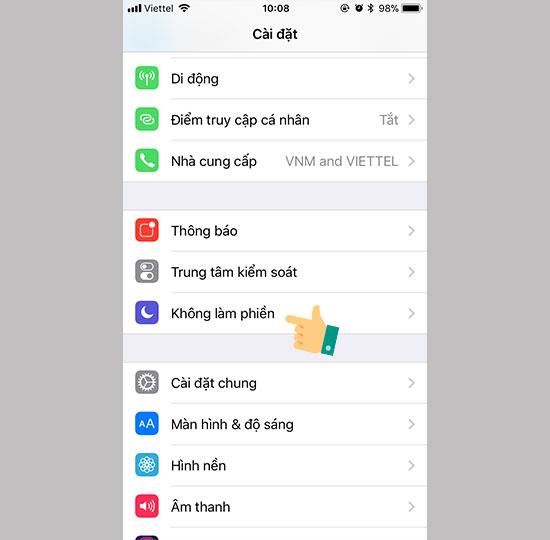
يمكنك بعد ذلك تحديد تشغيل "الرجاء عدم الإزعاج" أو إيقاف تشغيله.
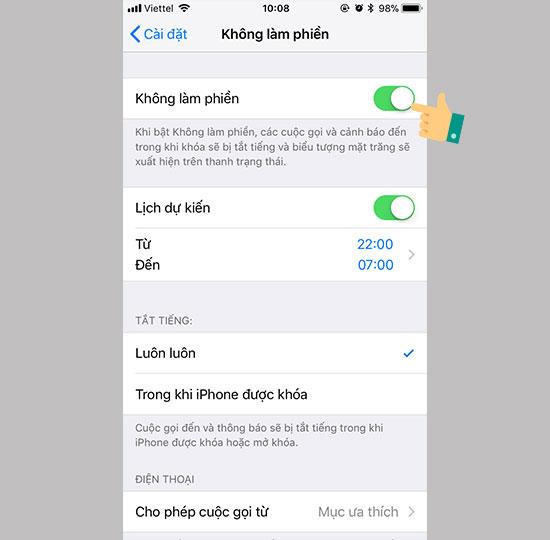
الطريقة 2: استخدم مركز التحكم في iPhone
مرر لأعلى مركز التحكم الخاص بـ iPhone. حدد رمز عدم الإزعاج كما هو موضح لتشغيله أو إيقاف تشغيله.
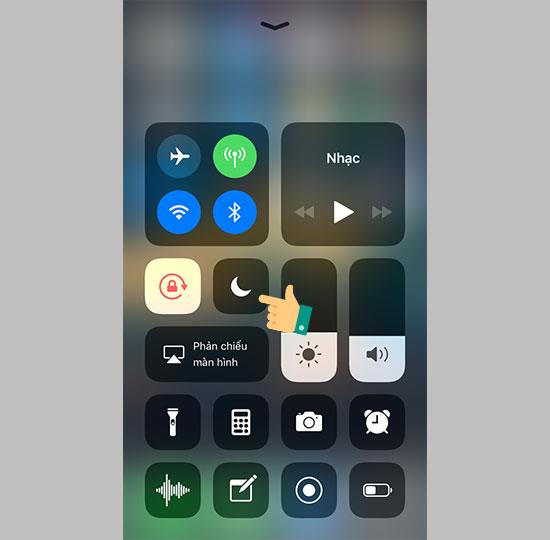
1 / تعيين الجدول الزمني لتشغيل لا تزعج
يمكنك تعيين جدول زمني لتشغيل ميزة "عدم الإزعاج" كل يوم تلقائيًا من خلال الانتقال إلى "الإعدادات" ، والانتقال إلى "عدم الإزعاج" ، وتشغيل "التقويم المجدول".
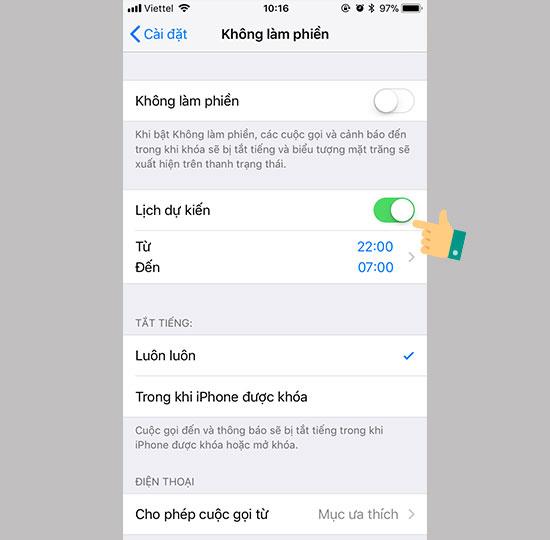
حدد وقت تشغيل التقويم تلقائيًا.
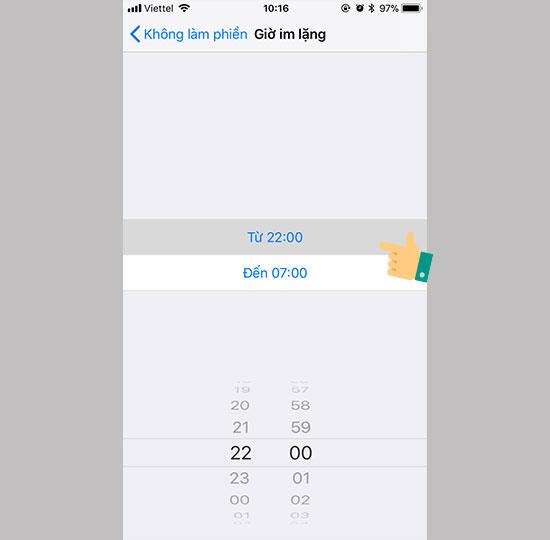
2 / تخصيص للسماح بالمكالمات من دليل الهاتف
ستسمح هذه الميزة بإعلام المكالمات الواردة من جهات الاتصال التي أعددتها لتجنب فقد المكالمات المهمة. للقيام بذلك ، انتقل إلى السماح بالمكالمات من.
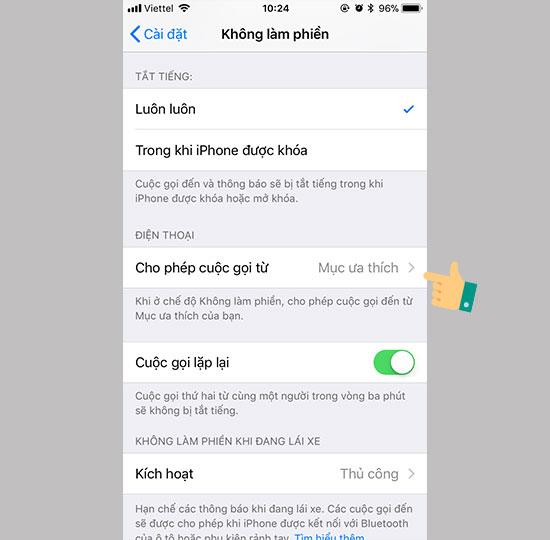
اختر الخيار حسب احتياجاتك.
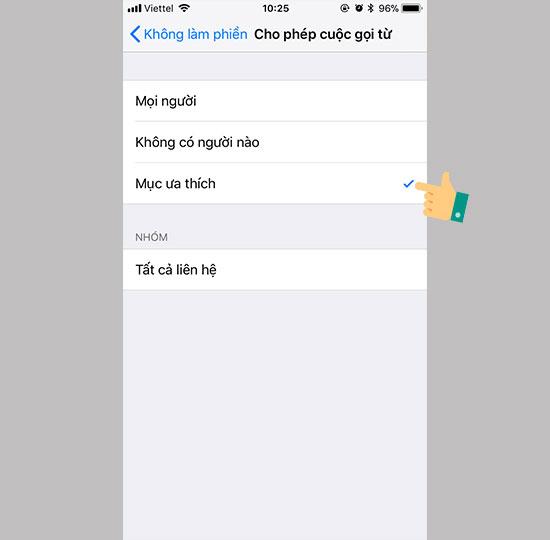
3 / الرد التلقائي عند وجود رسالة
باستخدام هذا الخيار ، عندما يرسل إليك أصدقاؤك رسالة ، سيرد iPhone على رسالة إعلام لإعلام من تحب أنك مشغول وسيتصل بك لاحقًا. في عملية "الرجاء عدم الإزعاج" ، اختر الرد تلقائيًا على
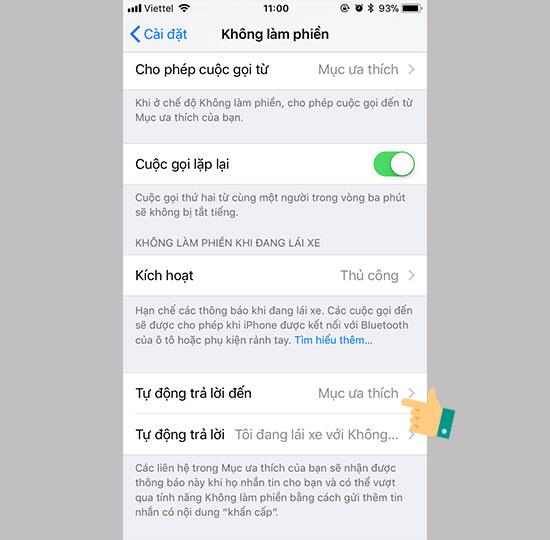
هنا يمكنك اختيار نوع جهات الاتصال التي يمكنها تلقي إشعارات الرسائل القصيرة الخاصة بك.
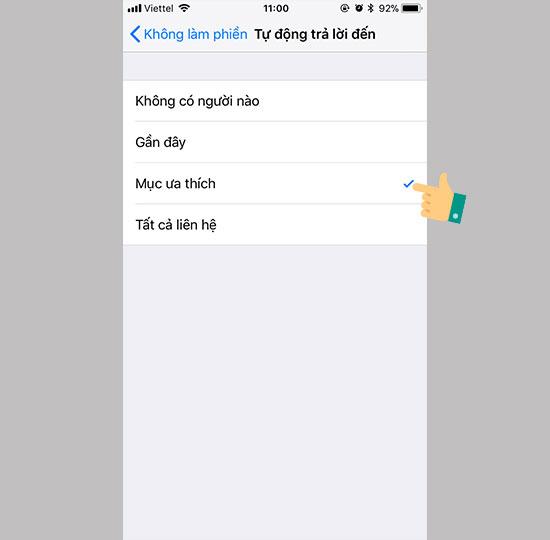
ثم تعود وتختار الرد التلقائي. في هذا الإعداد ، يمكنك تعديل تدفق الرسائل التي ستستجيب.
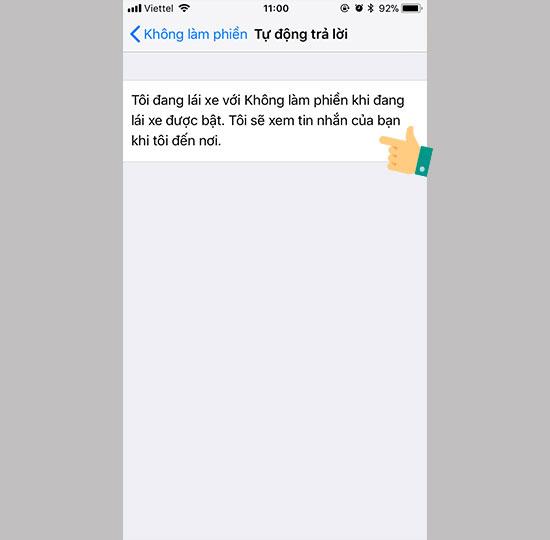
4 / ميزات أخرى
بالإضافة إلى الميزات المذكورة أعلاه ، يمكنك أيضًا الاختيار من بين عدد من الوظائف الأخرى مثل:
خيارات كتم الصوت:
- دائمًا: قم دائمًا بإيقاف تشغيل صوت الإعلام في جميع الحالات.
- أثناء قفل iPhone: قم بإيقاف تشغيله فقط عندما يكون iPhone مقفلاً.
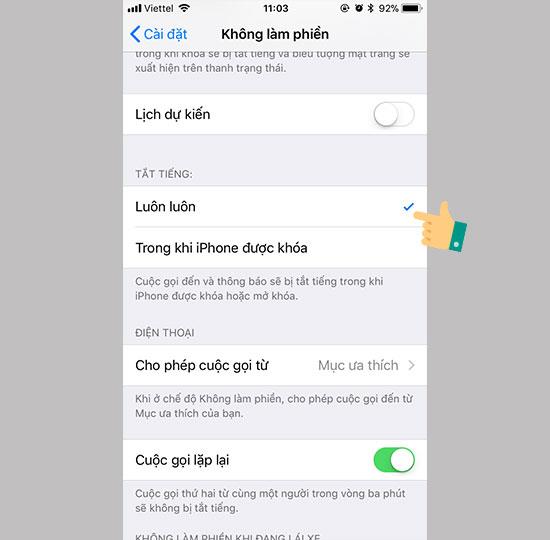
لا تزعجك أثناء القيادة:
الحد من الإشعارات أثناء القيادة (ينطبق على السيارات فقط)
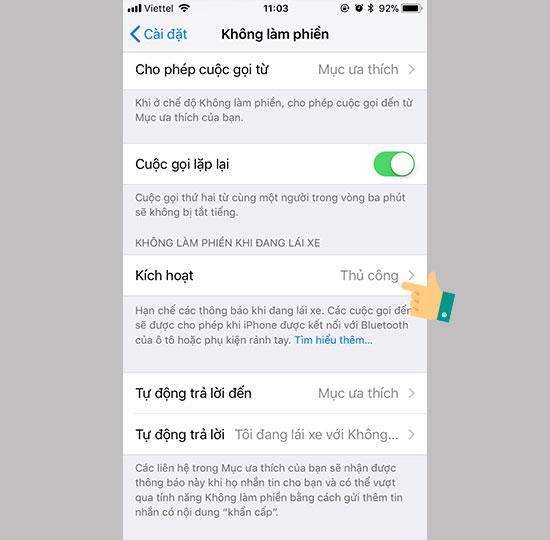
لقد انتهيت من تقديم كيفية استخدام وضع عدم الإزعاج . إذا كنت بحاجة إلى مساعدة يرجى ترك تعليق.
تقوم بحذف الصور ومقاطع الفيديو ، ولكن تتم استعادتها كلها تلقائيًا إلى هاتفك. ما هو السبب وكيف يتم إيقاف تشغيله؟
يساعد البحث عن تحديثات البرامج على Samsung Galaxy J7 Pro الجهاز على الاستمتاع بالتغييرات وإصلاح أخطاء النظام.
أضف مفتاح كاميرا عائم يمكنك نقله إلى أي موضع على الشاشة في وضعي Auto و Selfie.
يساعد اتصال OTG في دعم الاتصال بالأجهزة الطرفية مثل الماوس و USB ولوحة المفاتيح ...
تتيح الميزة تغيير خلفية شاشة القفل إلى تأثيرات مختلفة عندما تقوم بإمالة هاتفك في اتجاهات مختلفة.
يتيح اتصال الجيل الثالث إمكانية العمل أو اللعب في أي وقت وفي أي مكان.
تتيح لك الميزة التمرير لأعلى أو لأسفل على مستشعر بصمة الإصبع لفتح أو إغلاق الإشعارات.
يساعدك توصيل الكمبيوتر بهاتفك على نسخ البيانات ذهابًا وإيابًا بأبسط طريقة.
بالإضافة إلى واقيات الشاشة ، توفر لك الحقائب الجلدية الأصلية الآن العديد من الوظائف المفيدة التي يمكنك تشغيلها دون فتح الغطاء.
احذف التطبيقات المثبتة
يتيح لك تغيير التطبيقات على شاشة التأمين اختيار التطبيقات التي تستخدمها كثيرًا.
قم بتمكين اختصارات الإعداد والوظائف المحددة بسرعة مثل: المساعدة ، واللون السلبي ... عن طريق الضغط على مفتاح المنزل 3 مرات.
يمكنك تغيير نسبة أبعاد الكاميرا حتى تحصل على الصور التي تريدها.
يمكنك تنشيط وضع حماية العين لتقليل إجهاد العين وحماية عينيك بشكل أفضل.
تتيح ميزة S Planner في Samsung Galaxy A8 للمستخدمين مشاركة التقويمات والأحداث مع الأصدقاء ، عبر البريد الإلكتروني من Google أو Microsoft.
تساعدك الأداة الموجودة على جهازك في مراقبة التطبيقات الموجودة على جهازك والوصول إليها بسرعة.
Antutu Benchmark هو برنامج يسمح لك بالتحقق بسرعة من معلمات التكوين المهمة على جهازك للرجوع إليها والمقارنة.
لقد نسيت كلمة مرور قفل الشاشة ولا يمكنك الاستمرار في استخدامها أو أن الجهاز لا يعمل.
في بعض الأحيان ، يزعج الصوت القادم من الكاميرا التي تلتقط الصور الأشخاص المحيطين بها.
قم بتمكين وظيفة محددة بسرعة وإعداد الاختصارات مثل: Assist ، واللون السلبي ...